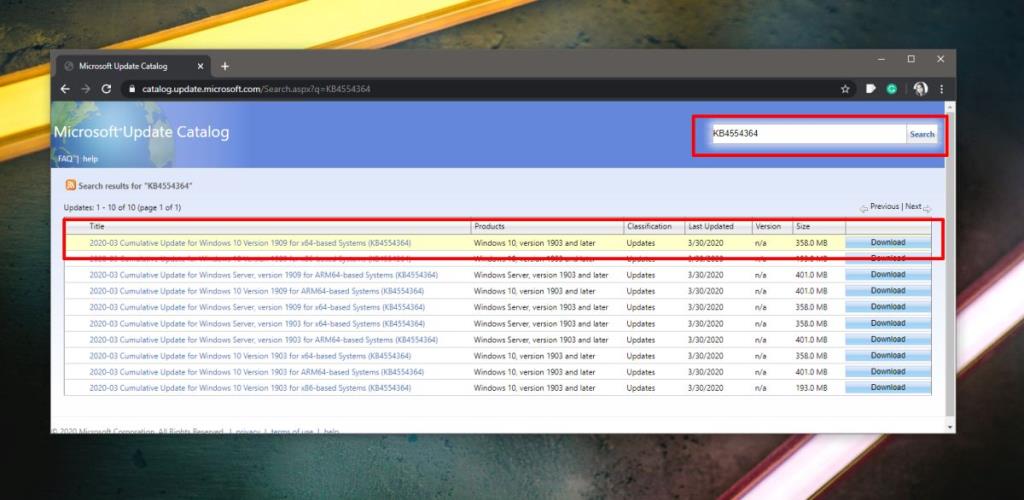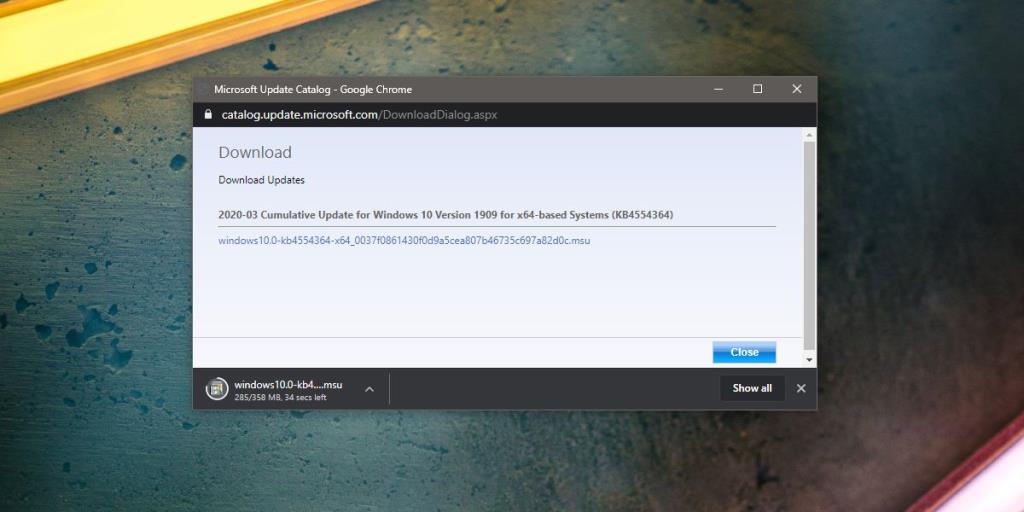Une récente mise à jour de Windows 10 a entraîné des problèmes de connectivité pour certains utilisateurs. Tous les utilisateurs qui ont reçu la mise à jour n'ont pas été affectés. Microsoft a reconnu le problème et a maintenant publié un correctif. Le seul problème est que contrairement à la mise à jour qui a causé le bogue en premier lieu, ce correctif ne sera pas déployé automatiquement pour les utilisateurs. Au lieu de cela, les utilisateurs devront installer le correctif manuellement. Ce n'est pas compliqué, mais vous devez savoir où aller pour obtenir le correctif/la mise à jour et comment l'installer. Voici ce que vous devez faire.
Remarque : il s'agit d'une mise à jour facultative qui ne doit être installée que si vous souffrez d'un problème de connectivité. NE PAS l'installer juste pour le plaisir.
Résoudre le problème de connectivité WiFi
Le correctif peut être téléchargé à partir du catalogue de mises à jour de Microsoft. Vous pouvez visiter le site Web ici . Lorsque vous visitez le site Web, vous verrez chaque mise à jour que Microsoft déploie vers différentes versions de Windows 10.
Afin de télécharger la mise à jour correcte, vous devez connaître son nom. Selon Microsoft , la mise à jour pour chaque version prise en charge de Windows 10 est la suivante.
- Windows 10, version 1909 (KB4554364)
- Windows 10, version 1903 (KB4554364)
- Windows 10, version 1809 (KB4554354)
- Windows 10, version 1803 (KB4554349)
- Windows 10, version 1709 (KB4554342)
Cela signifie que si vous exécutez Windows 10 1909, vous devez installer la mise à jour nommée KB4554364. Toutes les mises à jour qui corrigent le bogue de connectivité ont été publiées le 30 mars 2020. Cela vous donne essentiellement deux critères pour affiner la mise à jour que vous devez installer.
Recherchez la mise à jour par son nom. Vérifiez sa date de sortie et il devrait être le 30 mars 2020. Sélectionnez celui qui convient à l'architecture de votre système, c'est-à-dire 32 bits ou 64 bits, et téléchargez le fichier. Ne vous inquiétez pas, la colonne « Produits » mentionne des versions plus anciennes/autres de Windows 10. La colonne « Titre » est ce à quoi vous devez faire attention.
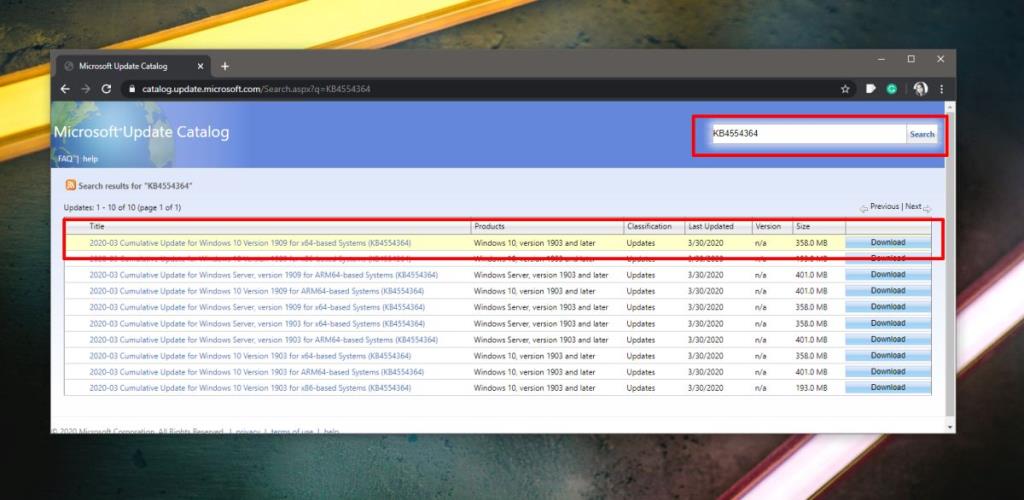
Le fichier sera téléchargé en tant que fichier MSU. Une fois téléchargé, lancez-le et il installera la mise à jour.
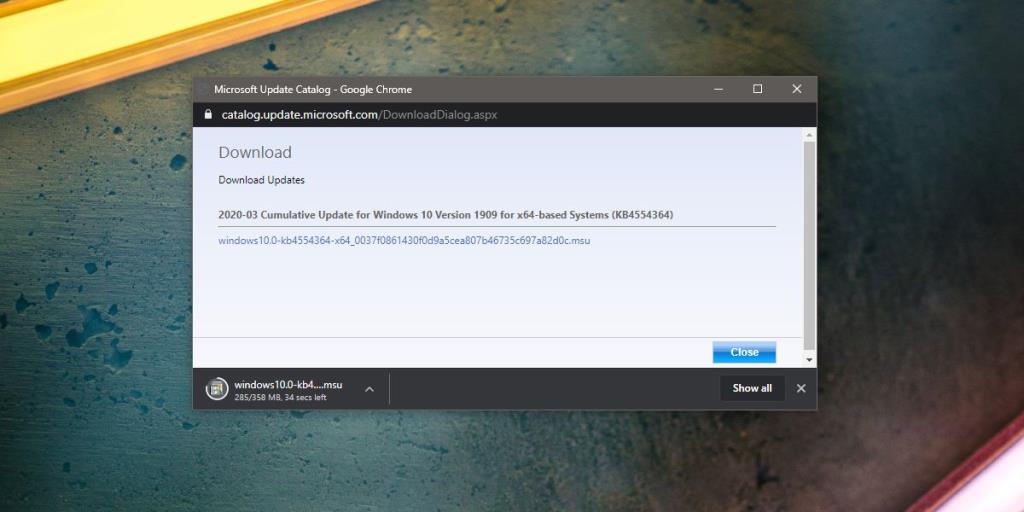
Le problème de connectivité
Le problème de connectivité résolu par cette mise à jour se manifeste différemment pour différents utilisateurs. Certains utilisateurs voient simplement l'icône de non connectivité dans la barre d'état système, mais peuvent toujours se connecter à Internet et l'utiliser normalement. D'autres utilisateurs constatent qu'ils ne peuvent tout simplement pas se connecter à Internet ou que certaines applications sélectionnées ne peuvent pas se connecter à Internet. Il n'y a pas de règle qui décide quelles applications peuvent se connecter et lesquelles ne le sont pas. Le bogue affecte les utilisateurs exécutant les éditions Windows 10 Home, Pro et Windows Server.